จำกัดการแก้ไขเอกสาร Word 2010 ที่ปลอดภัย

การปกป้องเอกสารสำคัญของคุณจากแหล่งข้อมูลภายนอกจะเป็นประโยชน์อย่างยิ่ง บางครั้งขณะเขียนเอกสาร อาจมีความจำเป็นอย่างยิ่งที่จะต้อง
บางครั้งคุณจำเป็นต้องส่งตารางฐานข้อมูลไปให้ผู้อื่นเพื่อวิเคราะห์เนื้อหาฐานข้อมูลอย่างละเอียด ขณะนี้ ใน Access 2010 คุณสามารถส่งตารางฐานข้อมูลไปยังผู้รับได้โดยตรงผ่านขั้นตอนง่ายๆ แทนที่จะใช้วิธีเดิมๆ คือการแนบไฟล์ไปกับอีเมล
หมายเหตุ:ขั้นตอนนี้ต้องติดตั้งและกำหนดค่า Outlook บนคอมพิวเตอร์ของคุณ
เปิดตัว Access 2010 และเปิดตารางฐานข้อมูลที่คุณต้องการส่งเป็นอีเมล
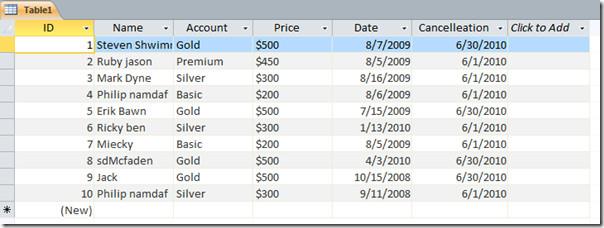
ตอนนี้ไปที่ แท็บ ข้อมูลภายนอกและคลิกอีเมล
คุณจะเข้าสู่ กล่องโต้ตอบ Send Object Asจากนั้นเลือกรูปแบบผลลัพธ์ แล้วคลิกOKเราเลือกรูปแบบ HTML ซึ่งสามารถเข้าถึงได้ทั่วไป
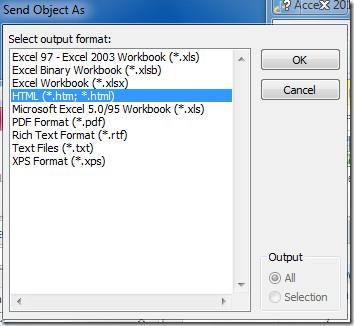
กล่องโต้ตอบ ตัวเลือกเอาต์พุต HTMLจะเปิดขึ้น หากคุณต้องการเลือกเทมเพลต HTML ที่ต้องการ ให้เปิดใช้งานตัวเลือก"เลือกเทมเพลต HTML" จากนั้น คลิก " เรียกดู"เพื่อเลือกเทมเพลตที่จะใช้กับตาราง เลือก "การเข้ารหัสเริ่มต้น" แล้วคลิก" ตกลง"เพื่อดำเนินการต่อ
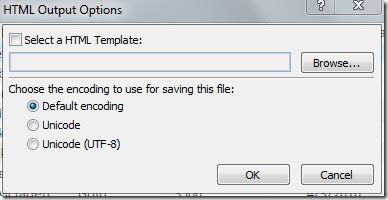
มันจะเปิดหน้าต่างเมล Outlook ขึ้นมา คุณจะเห็นตารางฐานข้อมูลที่ถูกแปลงเป็นรูปแบบ HTML และแนบไปกับอีเมล
ดับเบิลคลิกไฟล์ที่แนบมาเพื่อดูตารางในรูปแบบ HTML ตรวจสอบตำแหน่งคอลัมน์และแถวตามที่แสดงในภาพหน้าจอด้านล่าง
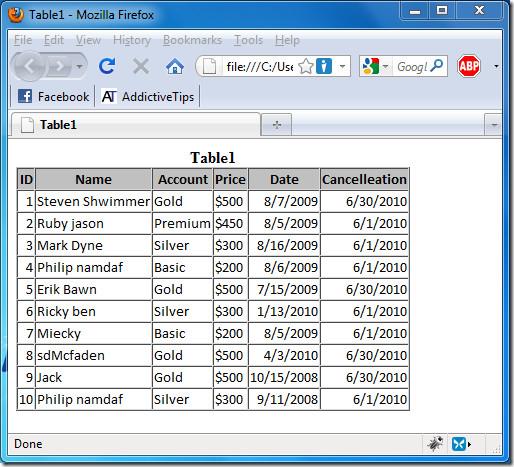
คุณสามารถดูคำแนะนำก่อนหน้านี้เกี่ยวกับการสร้างแบบฟอร์มอีเมล และการจัดการการตอบกลับใน Access 2010และดัชนีตารางใน Access 2010 ได้อีกด้วย
การปกป้องเอกสารสำคัญของคุณจากแหล่งข้อมูลภายนอกจะเป็นประโยชน์อย่างยิ่ง บางครั้งขณะเขียนเอกสาร อาจมีความจำเป็นอย่างยิ่งที่จะต้อง
ข้อดีอย่างหนึ่งของระบบจัดการฐานข้อมูลเชิงสัมพันธ์ เช่น Access 2010 คือสามารถตั้งค่าตารางและความสัมพันธ์ได้อย่างง่ายดายพร้อมข้อจำกัดต่างๆ
ใน MS Access ฟังก์ชัน IIF จะส่งคืนค่าหนึ่งค่าหากเงื่อนไขที่ระบุประเมินผลเป็น TRUE หรือคืนค่าอื่นหากประเมินผลเป็น FALSE ฟังก์ชัน IIF
แผนภูมิและกราฟเป็นวิธีที่ยอดเยี่ยมในการนำเสนอข้อมูลของคุณ Microsoft Excel 2010 มีแผนภูมิเกือบทุกประเภทและทำให้การวาดง่ายขึ้น
ระยะห่างเป็นสิ่งสำคัญมากในการสร้างเอกสาร เนื่องจากมีผลต่อมุมมองและการนำเสนอของเอกสาร คุณสามารถเพิ่มหรือลดระยะห่างได้อย่างง่ายดาย
แอปชุด Microsoft Office ให้วิธีที่ง่ายที่สุดในการปรับแต่ง Ribbon แท็บ และแถบเครื่องมือการเข้าถึงด่วน แต่จะเกิดอะไรขึ้นหากคุณจำเป็นต้องติดตั้งสำเนาใหม่ของ
การดำเนินการต่างๆ ใน Access ไม่ใช่เรื่องง่าย เนื่องจาก RDBMS (Relational Database Management System) ต้องใช้รูปแบบและข้อจำกัดเฉพาะ
เอกสารเกือบทุกฉบับจะมีข้อมูล เช่น ข้อความที่ซ่อนไว้ ข้อมูลวัตถุ ข้อมูลส่วนบุคคล (ข้อมูลระบุตัวตน: ชื่อผู้เขียน) และอื่นๆ
แผนภูมิเป็นหนึ่งในฟีเจอร์เด่นที่สุดใน Excel แต่บางครั้งคุณจำเป็นต้องใช้ในรูปแบบอื่น เราจะพยายามสร้างฮิสโทแกรมเปรียบเทียบ
ตอนนี้การจัดการและจัดระเบียบงานนำเสนอ PowerPoint 2010 ของคุณง่ายขึ้นด้วยความช่วยเหลือของ Sections Sections ช่วยให้คุณจัดระเบียบสไลด์ได้เหมือนกับ...




![การตั้งค่า Ribbon สำหรับการส่งออก/นำเข้าและแถบเครื่องมือการเข้าถึงด่วน [Office 2010] การตั้งค่า Ribbon สำหรับการส่งออก/นำเข้าและแถบเครื่องมือการเข้าถึงด่วน [Office 2010]](https://tips.webtech360.com/resources8/r252/image-8447-0829093801831.jpg)



